jak otwierać pliki JAR za pomocą Java w systemie Windows 10
pliki JAR są popularnymi formatami używanymi do uruchamiania aplikacji lub gier Java i są popularne ze względu na łatwą dystrybucję zasobów. Ale, podczas dostępu .jar, plik archiwum java, wielu użytkowników napotyka problemy, takie jak nie jest w stanie go otworzyć, lub otwarcie go przez inne oprogramowanie ekstrakcji niechcący. Jak otworzyć plik jar windows 10? W tym artykule pokażemy kilka prostych kroków, jak otworzyć Typ pliku JAR za pomocą oprogramowania Java w systemie Windows 10. Pod koniec tego artykułu dowiesz się wszystkiego o tym, jak otworzyć plik jar w systemie windows 10, a także jak edytować plik jar w systemie windows 10.
jak otwierać pliki JAR za pomocą oprogramowania Java w systemie Windows 10?
normalne otwieracze plików w systemie Windows 10 nie mogą otwierać formatu pliku jar. Aby dowiedzieć się, jak otwierać pliki JAR za pomocą oprogramowania Java lub uruchamiać plik jar, musimy zrozumieć podstawy systemu plików programu Java. Wtedy możemy dowiedzieć się o jar file opener. Pliki JAR (.rozszerzenie pliku jar) są również znane jako pliki archiwum Java. Są to archiwum skompresowanych plików Java, podobnie jak inne zarchiwizowane pliki, które działają na tej samej zasadzie.plik zip jako technika kompresji. Pliki JAR mogą zawierać wykonywalny plik jar lub Programy Java oprócz podstawowych informacji, takich jak obrazy, pliki manifestu (informacje o innych plikach danych, znane również jako metadane) itp. Pliki JAR są powszechnie używane do dystrybucji plików klas Java łatwo jako pakiet.
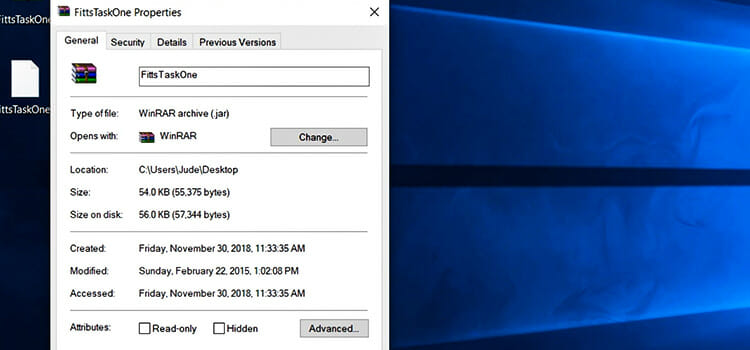
aby móc poprawnie uruchamiać pliki JAR, JDK (Java Development Kit) i JRE (Java Runtime Environment) są najczęściej używanymi narzędziami, które zawierają wszystkie zasoby potrzebne do uruchomienia aplikacji Java lub poszczególnych plików. Są one wykonywane za pomocą JVM (java Virtual Machine), który jest dostarczany z samymi narzędziami.
program lub klasa wykonywalna Java to określona technika wykonania, którą zastosuje następujący plik JAR przed uruchomieniem. Może to być gra oparta na języku programowania Java lub specjalne polecenia. Jednak dla nowych użytkowników w świecie Java, JRE daje łatwiejsze ustawienia wykonania i jest preferowany niż JDK, który ma więcej funkcji, ale zaawansowany użytkownik do wykorzystania.
Ogólnie rzecz biorąc, większość aplikacji Java jest dostarczana z pakietem środowiska, w którym można je uruchomić bez użycia dodatkowej aplikacji. Jednak wiele razy pliki JAR po prostu nie otwierają się, ponieważ nie jest to plik wykonywalny. Aby otworzyć te pliki, możesz użyć następujących metod:
- Korzystanie z oprogramowania do dekompresji lub archiwizacji JDK lub JRE
przed uruchomieniem wykonania upewnij się, że pliki są bezpieczne, skanując program Windows Defender lub używając GPO.
Jak otworzyć plik jar za pomocą JDK lub JRE
jeśli masz aplikacje wykonywalne Java w plikach JAR, możesz użyć oprogramowania JDK lub JRE, aby uruchomić je poprawnie w zamierzony sposób. Pobierz i zainstaluj Java Development Kit stąd, który zawiera wszystkie niezbędne protokoły, kompilatory i debuggery do prawidłowego uruchamiania plików JAR. Możesz również pobrać i zainstalować JRE (Java Runtime Environment) stąd, co może zrobić to samo. Oba są dostarczane z preinstalowanymi ustawieniami JVM (Java Virtual Machine). W ten sposób można otworzyć jar za pomocą Javy.

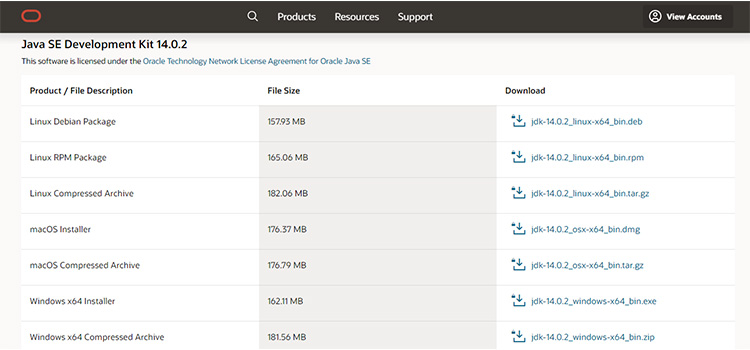
Ustaw domyślną aplikację dla plików JAR
po zainstalowaniu aplikacji do otwierania plików JAR w systemie windows 10 należy ustawić ten program jako domyślny dla wszystkich plików JAR. Aby to zrobić, kliknij prawym przyciskiem myszy plik JAR, wybierz Otwórz za pomocą… i wybierz wybierz inną aplikację. Pojawia się lista kompatybilnych aplikacji. Tutaj wybierz środowisko Java Runtime Environment i zaznacz pole Zawsze używaj tej aplikacji, aby otworzyć .pliki jar.
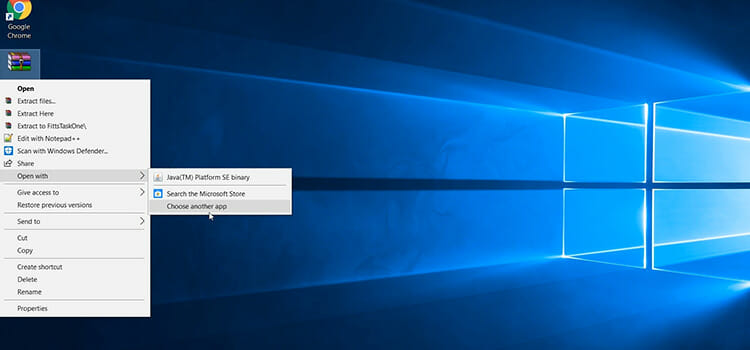
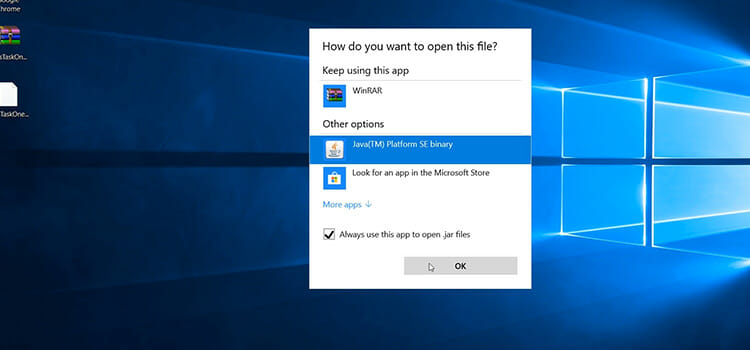
teraz zauważysz, że wszystkie pliki JAR mają zmienione ikony JRE. Za każdym razem, gdy uruchamiasz dowolny plik JAR, otwiera się on w środowisku Java Runtime Environment, gdzie można również uruchamiać aplikacje wykonywalne. Jest to również przydatne, jeśli Twój domyślny program został ustawiony na inne oprogramowanie dekompresyjne, takie jak WinRAR, i chcesz go zmienić na JRE.
nadal nie otwierasz pliku jar?
jeśli problem nadal występuje, możesz zauważyć, że pliki JAR nie otwierają się od razu, nawet jeśli ustawienia domyślne zostały ustawione za pomocą odpowiedniego polecenia jar, mogą być zablokowane przez obrońcę. Jeśli masz pewność, że pliki są bezpieczne, możesz wyłączyć program Windows defender i spróbować ponownie. Jeśli problem nadal występuje, to jak otworzyć pliki jar za pomocą oprogramowania java? Ponieważ w normalny sposób, jak inne typy plików, nie można otworzyć .pliki jar. Na to też jest proste rozwiązanie. Aby uruchomić JAR, może być konieczne utworzenie pliku wsadowego. W ten sposób można znaleźć Otwieracz plików jar windows 10. Do tego potrzebny będzie program do otwierania plików jar.
- przejdź do lokalizacji pliku JAR, aby uruchomić pliki jar.
- kliknij prawym przyciskiem myszy puste miejsce i wybierz nowy dokument tekstowy >.
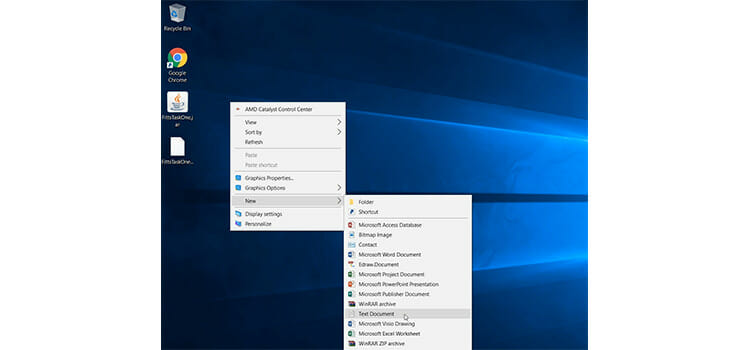
- Zmień nazwę dokumentu tekstowego cokolwiek, ale ustaw rozszerzenie z .txt do .bat tak, że plik zmienia się w pliku wsadowym systemu Windows.

- kliknij prawym przyciskiem myszy na nowy .plik bat i wybierz Edytuj.
- Tutaj wpisz: (skopiuj i wklej nazwę pliku JAR w miejsce przykładu)
przykład java-jar.jar
na przykład, jeśli nazwa pliku JAR to „Launch”, edytuj.plik bat jako uruchomienie java –jar.słoik. Upewnij się, że nazwa pliku jest poprawna.
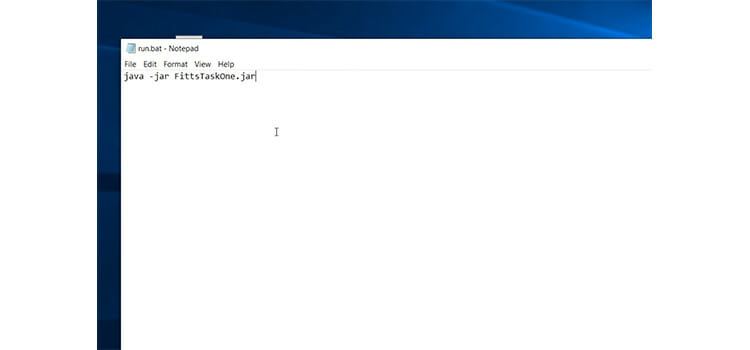
- teraz zapisz .teczka nietoperza. Od teraz, za każdym razem, gdy otworzysz .plik bat, uruchomi plik JAR.
- aby wyodrębnić, możesz utworzyć inny .przykład pliku bat o nazwie jar-xf.jar, w którym możesz wkleić nazwę pliku w miejsce „przykład” i wyodrębni on Twój plik JAR.
jeśli nie możesz zmienić lub wyświetlić swoich rozszerzeń plików, musisz go ręcznie włączyć. Aby to zrobić, przejdź do tego komputera. W lewym górnym rogu znajduje się zakładka Widok. Kliknij na niego i będzie rozwijać.
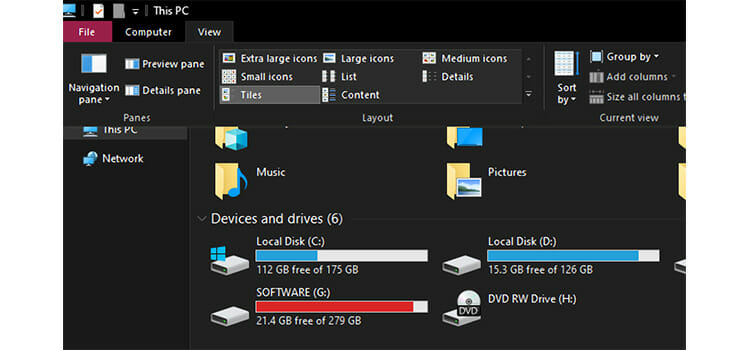
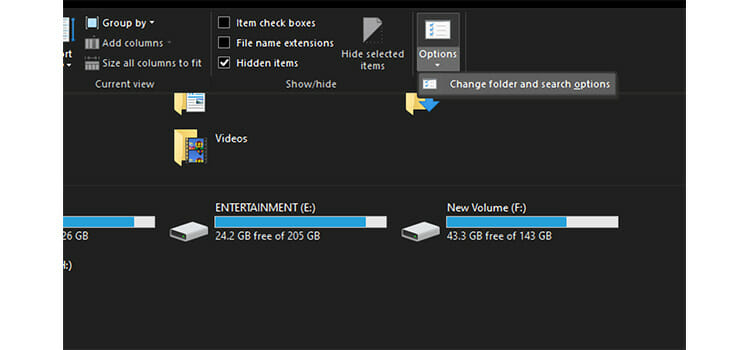
teraz przejdź do opcji > Zmień opcje folderu i wyszukiwania. Zostanie wyświetlone okno dialogowe. Tutaj, na karcie Widok, znajdź i odznacz Ukryj rozszerzenia dla znanych typów plików opcja. Kliknij OK, a teraz możesz zobaczyć i zmienić rozszerzenia plików zgodnie z potrzebami.
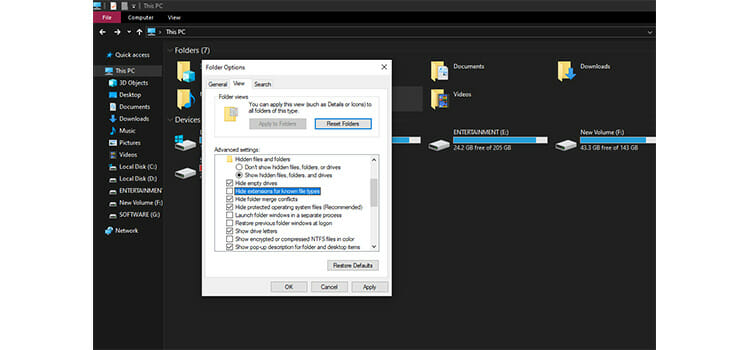
program do dekompresji lub archiwizacji
jeśli pliki archiwów JAR nie zawierają programów wykonywalnych, w normalny sposób nie można otworzyć pliku jar za pomocą eksploratora plików, takiego jak każdy plik źródłowy java. Możesz bezpiecznie wyświetlić lub rozpakować plik JAR do określonej lokalizacji za pomocą dowolnego oprogramowania do dekompresji, takiego jak WinRAR lub 7-Zip. Są to bardzo lekkie oprogramowanie skuteczne do wyodrębniania skompresowanych plików.
w tym procesie nie musisz pobierać ani instalować programów JDK ani JRE. Powodem, dla którego możesz to zrobić, jest to, że pliki JAR są zbudowane na tej samej zasadzie, co inne pliki kompresji, takie jak pliki ZIP lub RAR, A konwencjonalne oprogramowanie do ekstrakcji może sobie z nimi poradzić.
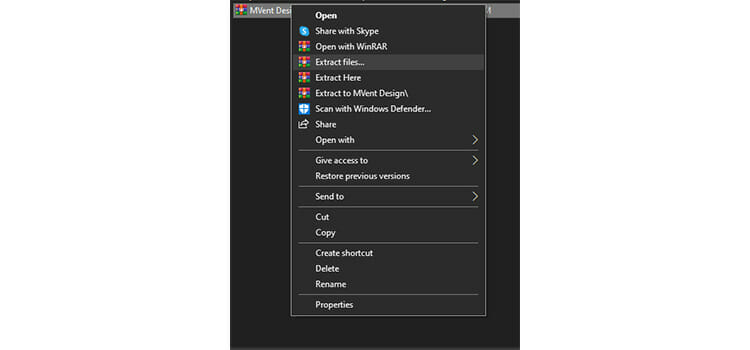
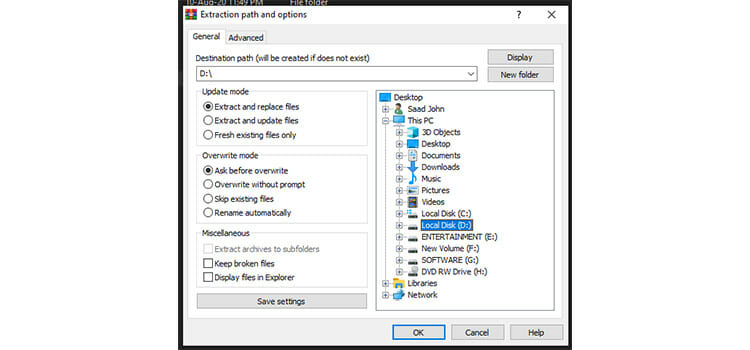
na początku potrzebujesz oprogramowania takiego jak WinRAR zainstalowanego w Twoim systemie. Aby zobaczyć zawartość pliku JAR, kliknij go prawym przyciskiem myszy i wybierz Otwórz za pomocą … i wybierz WinRAR. Zawartość pliku JAR zostanie wyświetlona przez okno. Aby wyodrębnić te pliki w określonej lokalizacji, kliknij prawym przyciskiem myszy plik JAR i wybierz Wyodrębnij pliki… i wybierz lokalizację docelową, aby wyodrębnić pliki. Teraz możesz przeglądać i edytować te pliki w lokalizacji. Mamy nadzieję, że wiesz, jak otwierać pliki jar w java windows 10.
Możesz również sprawdzić różne metody odtwarzania plików MOV, MBOX, SWF i VCF wraz z podstawowym wprowadzeniem.
wniosek
w tym artykule krótko omówiliśmy, jak otworzyć.pliki jar z Java dla Windows 10. Otwieranie plików JAR w Javie jest preferowaną metodą niż używanie innego oprogramowania do dekompresji, ponieważ uzyskujesz wszystkie funkcje potrzebne do uruchamiania plików wykonywalnych. Można to również zrobić za pomocą wiersza polecenia. Jest również pomocny w rozwiązywaniu problemów z dołączonymi do niego aplikacjami i grami Java. Teraz wiesz wszystko o tym, jak wyświetlać plik jar i jak edytować .okna plików jar. Czy wiesz, że możesz otworzyć plik DMG w systemie Windows? Kliknij tutaj, aby dowiedzieć się więcej na ten temat.




